一、前言
新手学习python前需要安装python与编译工具,接下来为大家介绍python、pycharm、vscode安装过程以及编译工具汉化的安装,最后有相应安装包链接提供大家下载。
二、安装
2.1安装python
官网下载地址 https://www.python.org/downloads/
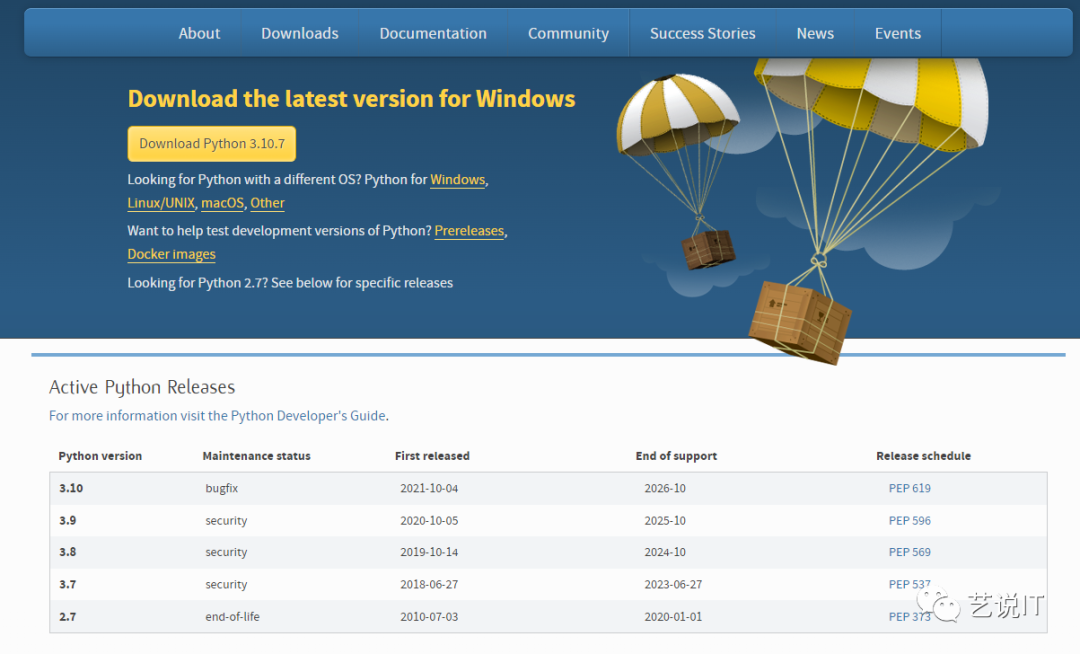
一定要选Add Python 3.10 to PATH,以免需要手动配置环境变量,然后一直点击下一步。
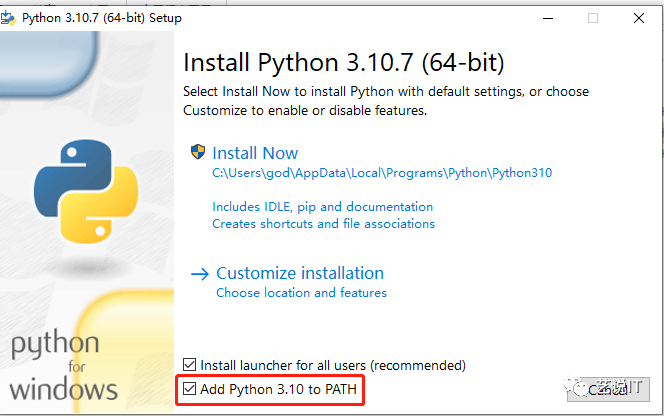
安装成功页面。
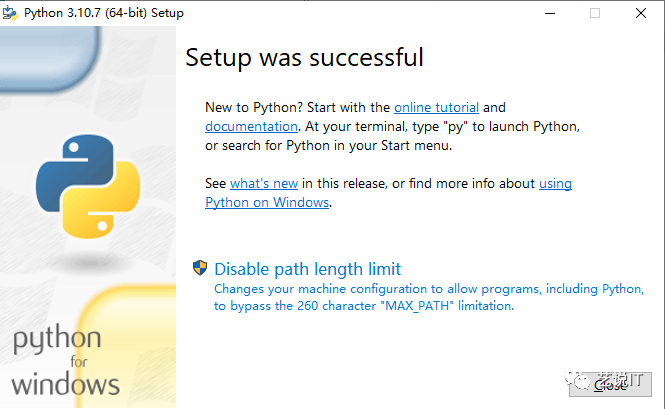
验证是否可以使用,cmd输入python -V
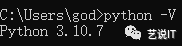
2.2安装pycharm
官网下载地址https://www.jetbrains.com/pycharm/download/#section=windows
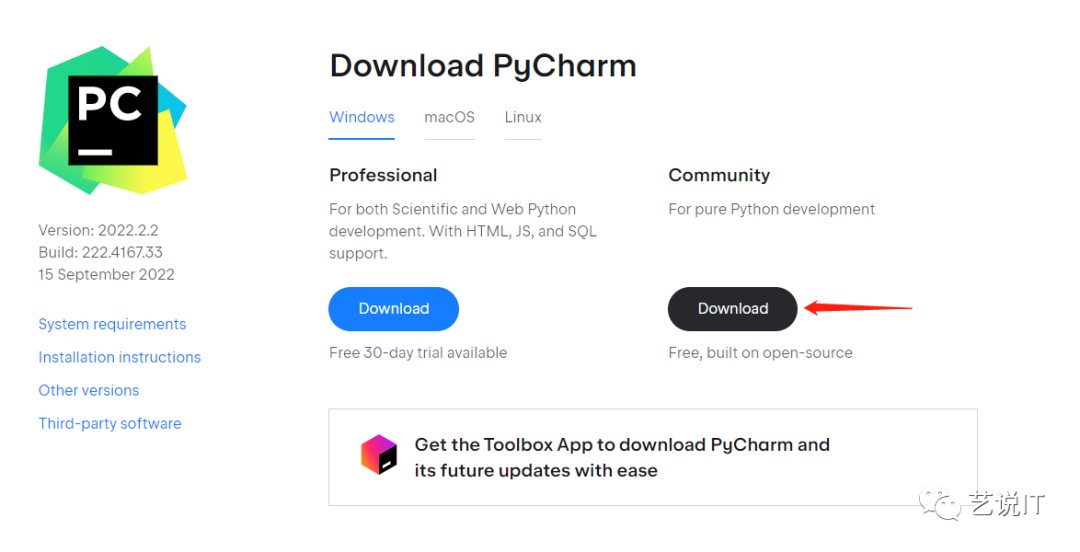
一直点击next下一步。
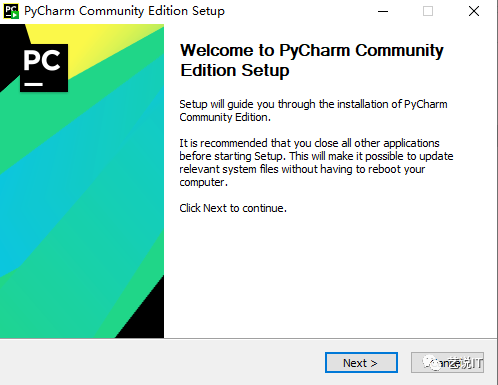
不懂选啥的同学全勾上就行了,然后一直点击下一步。
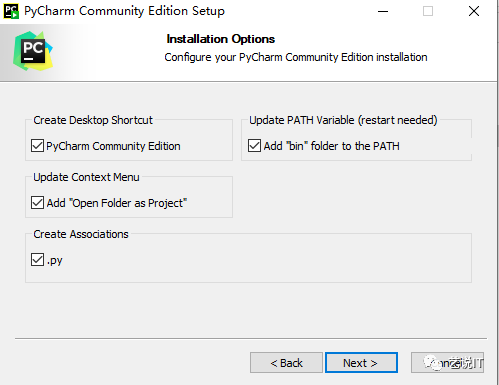
可以选择手动重启或者选择第一项Reboot now立即重启,需要重启一次电脑。
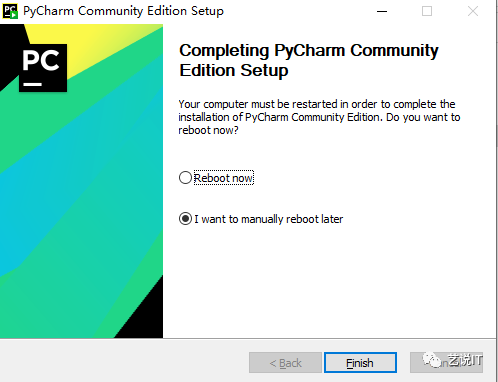
重启后打开Pycharm,勾上然后点击Continue。
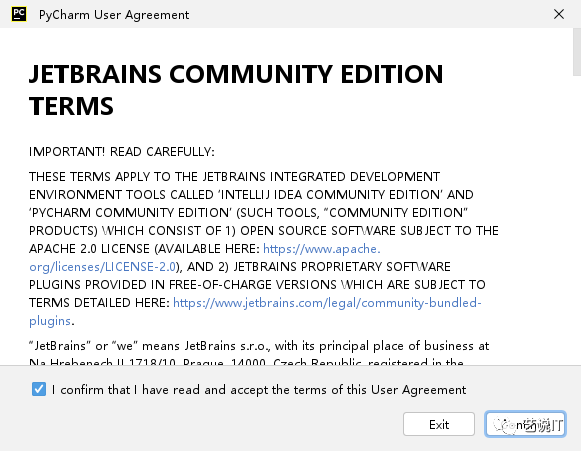
遇到这个页面就选择Don’t Send。
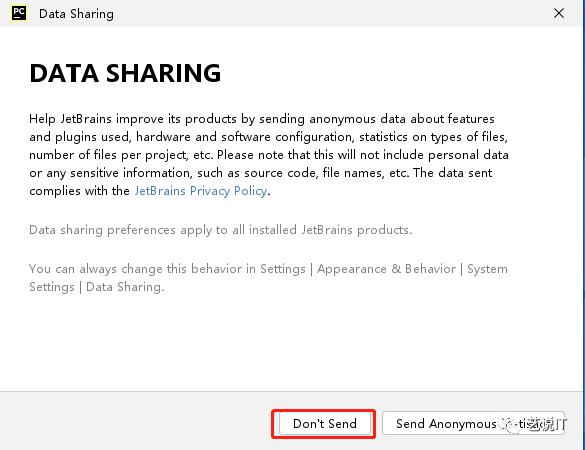
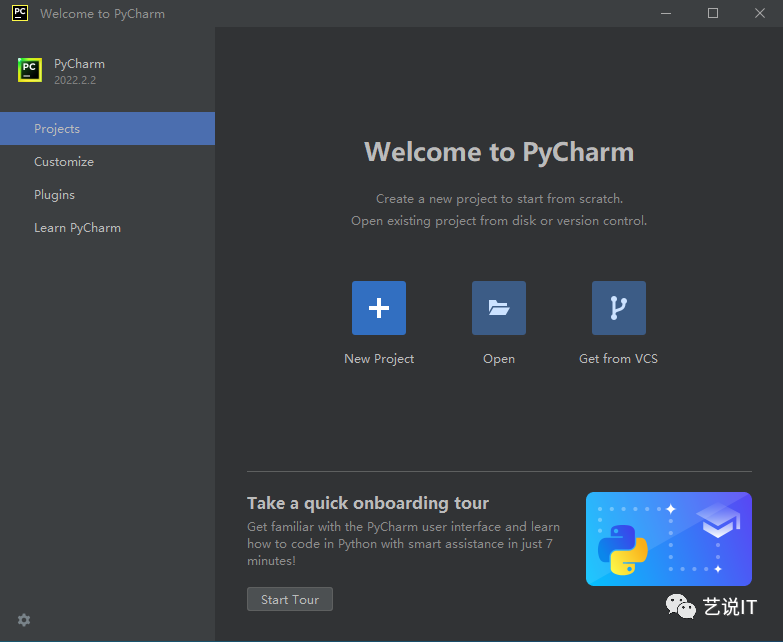
pycharm 安装中文与python插件。
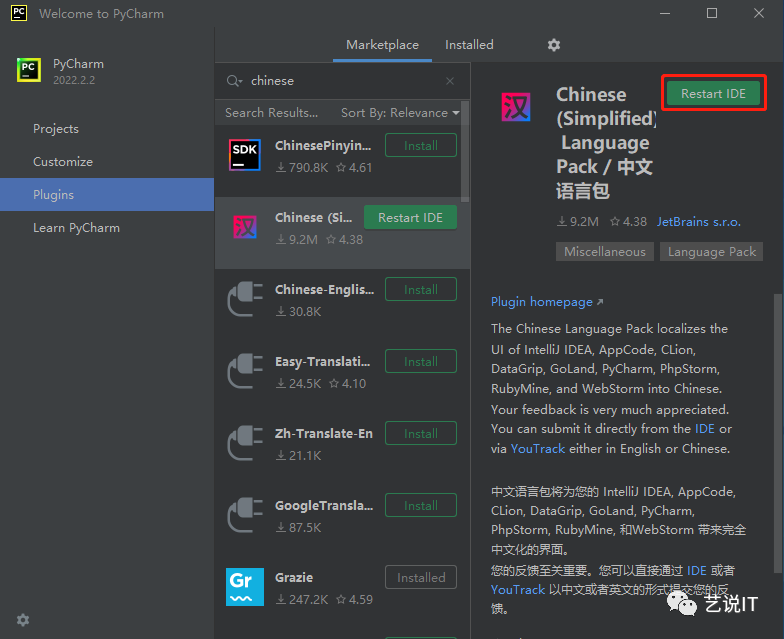
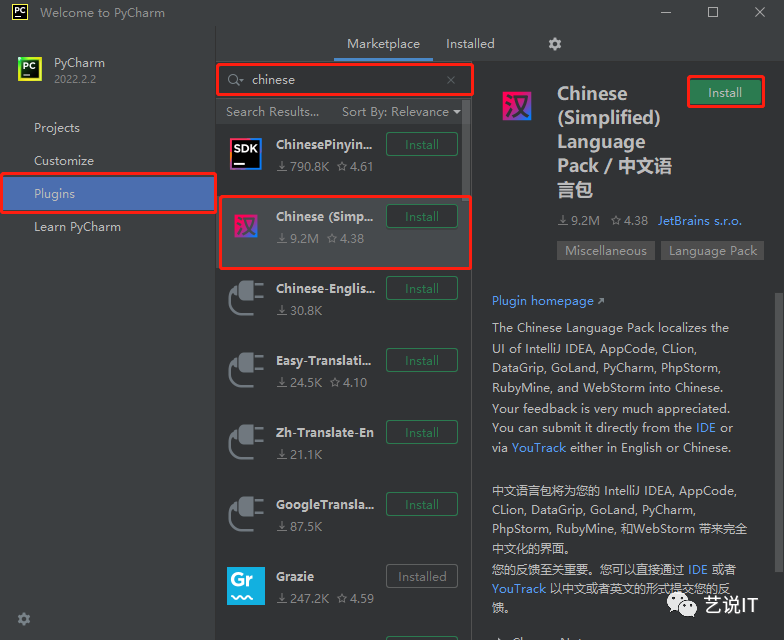
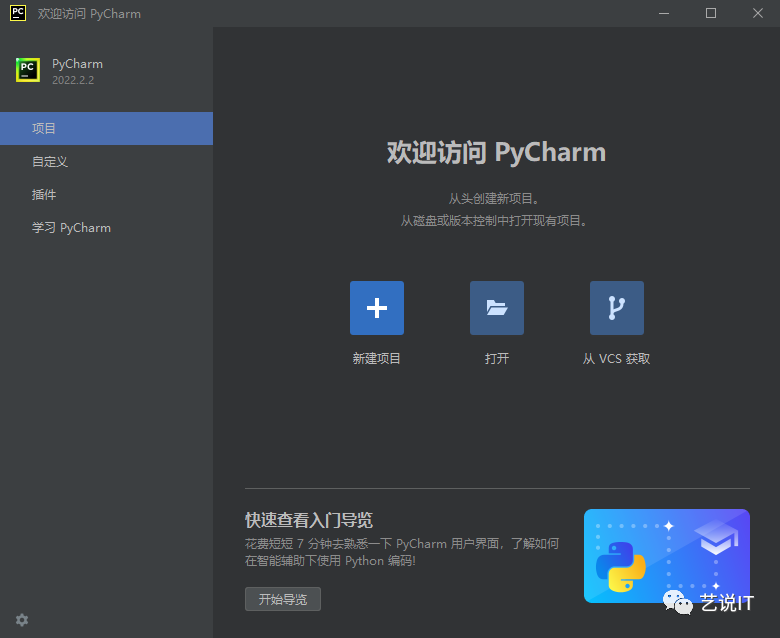
到此为止,安装pyCharm安装结束。
2.3安装vs code
官网下载地址 https://code.visualstudio.com/download
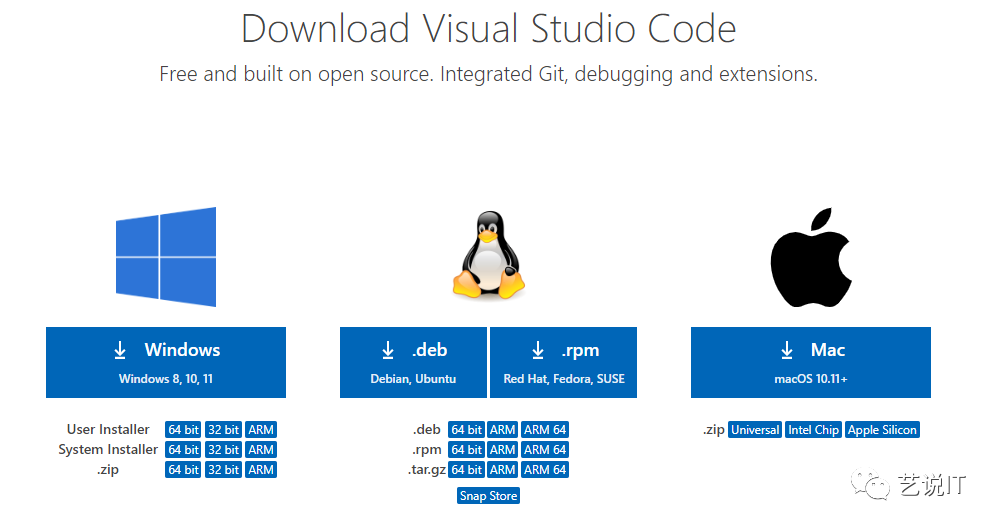
点击下一步。
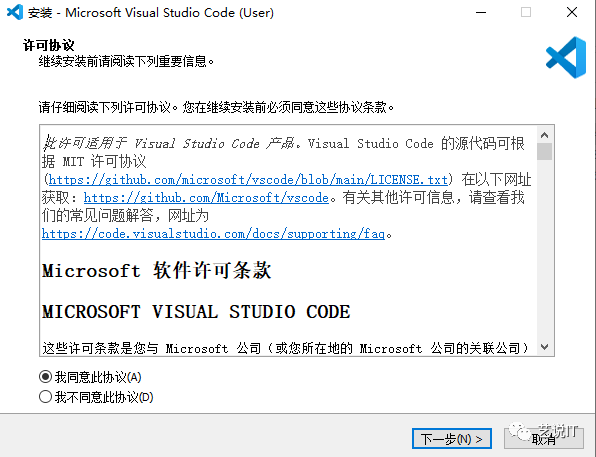
不懂选啥的同学全勾上就行了,然后一直点击下一步。
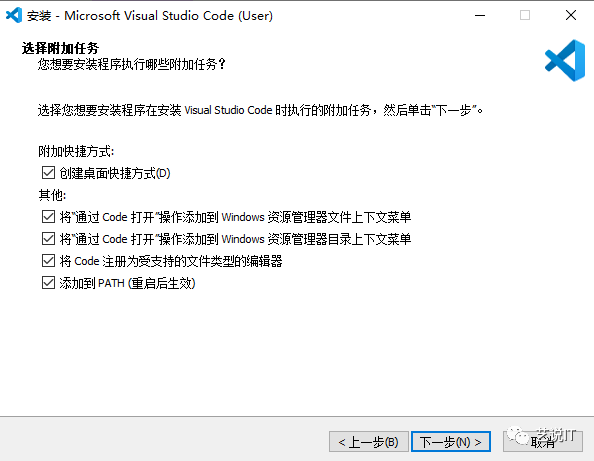
安装成功页面。
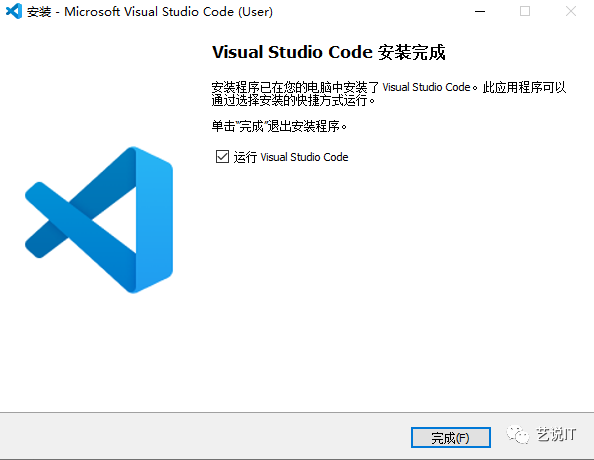
vs code 安装中文与python插件,python插件在编程的时候有代码提示和高亮非常nice,点击红框图标。
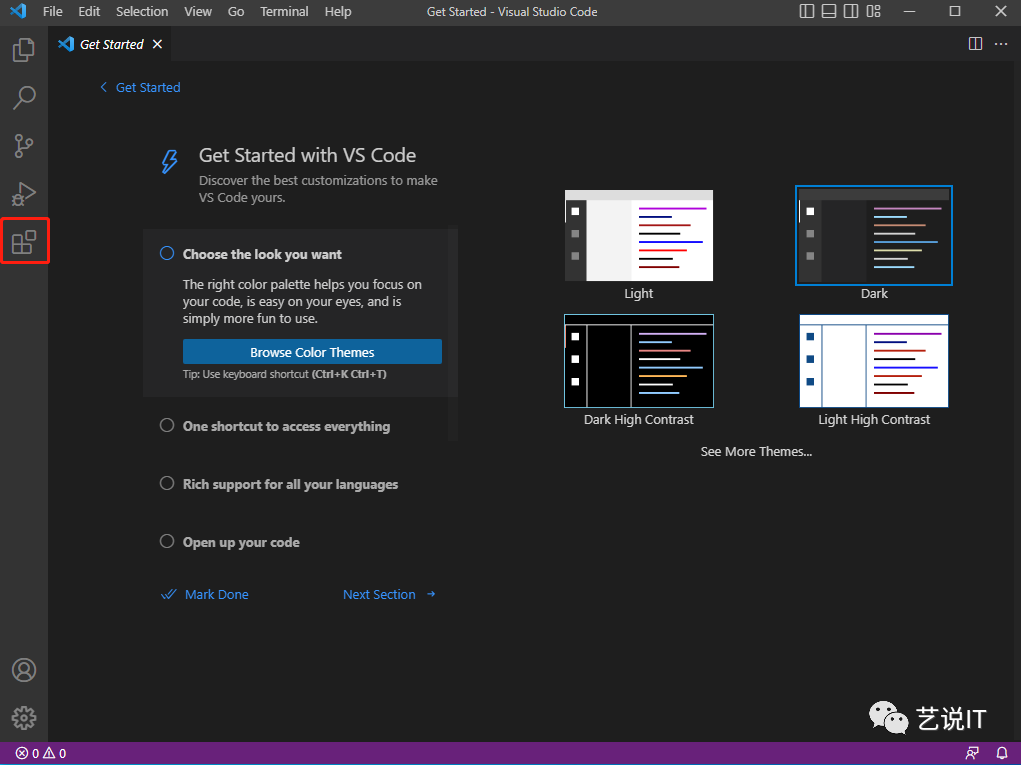
输入chinese,选择后点击install进行安装。
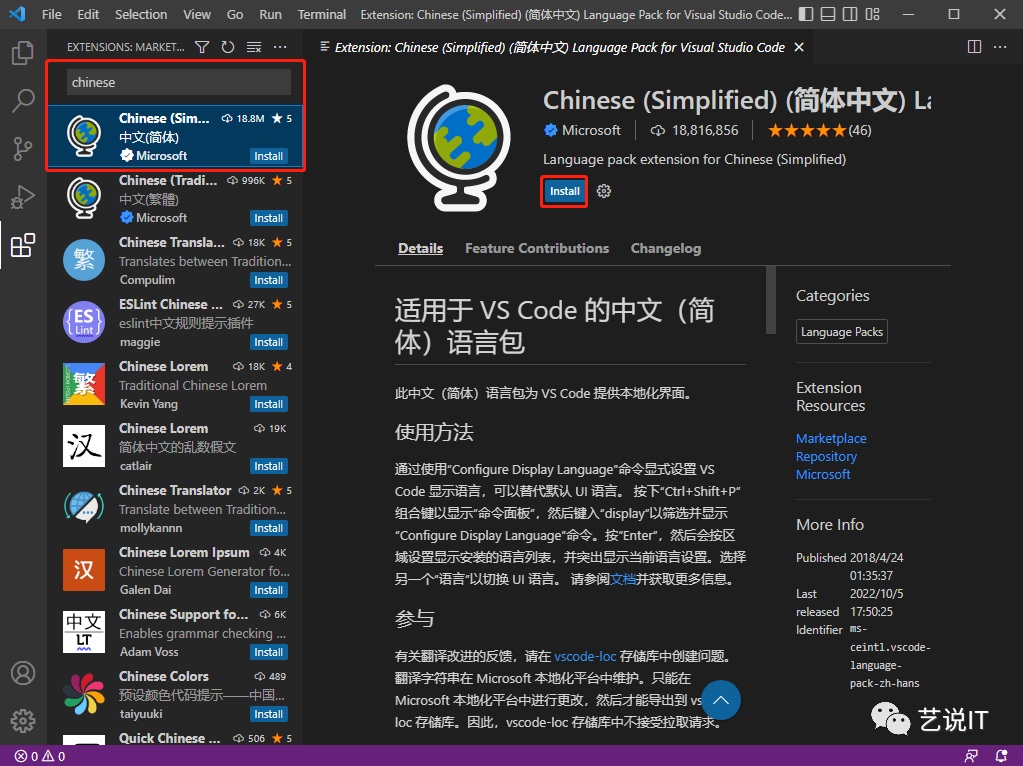
插件安装完成后点击Restart重启软件即可。
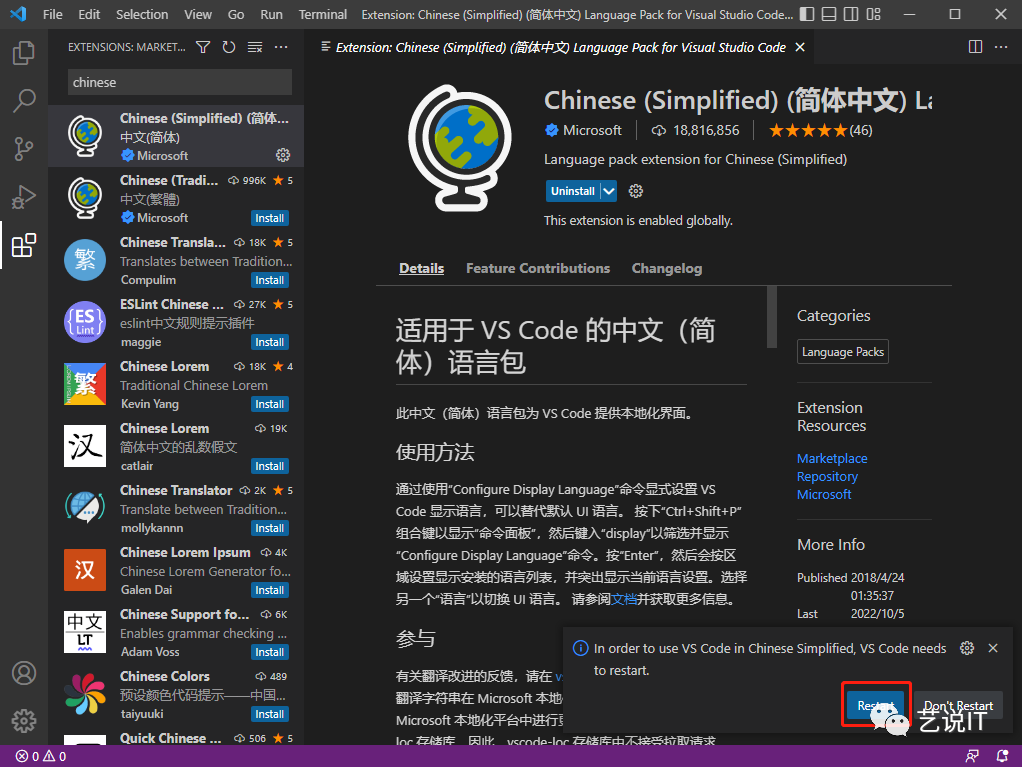
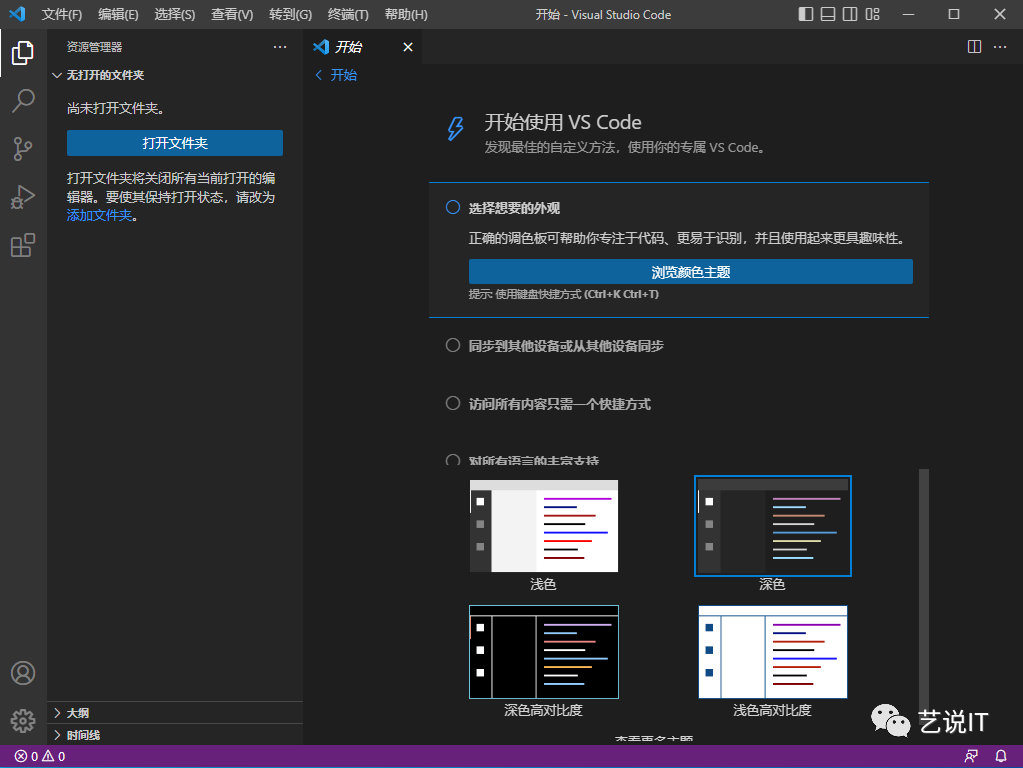
安装python插件。
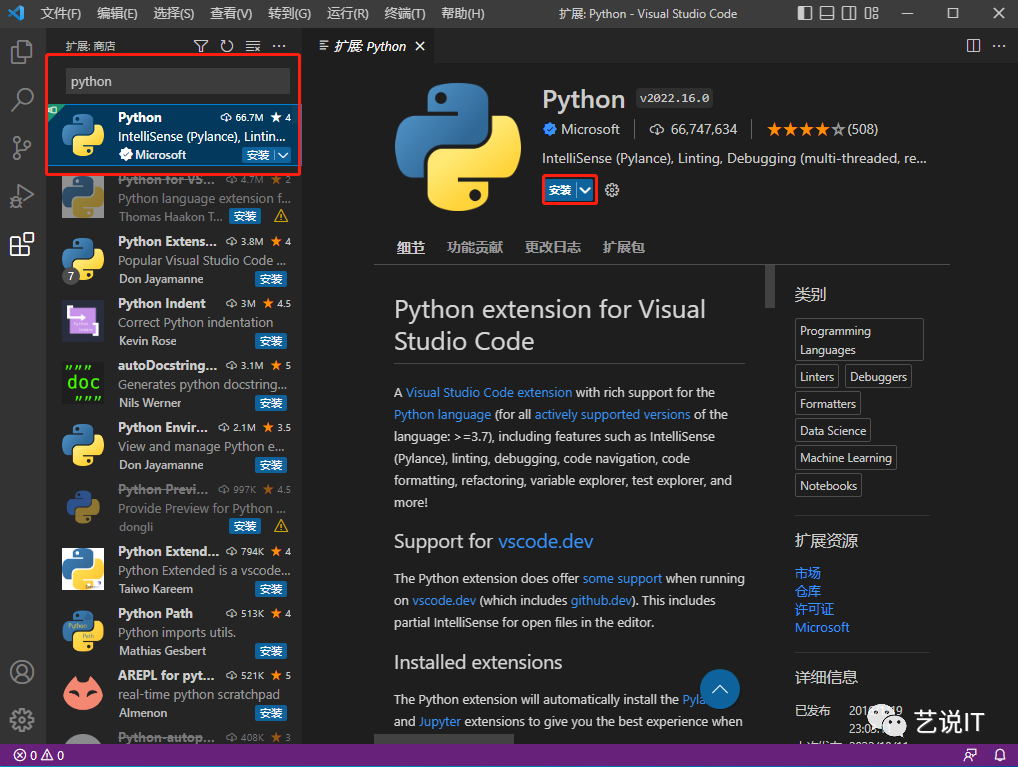
到此为止,安装vs code安装结束。
三、vs code 与 pycharm区别
个人看法:
pycharm适用于项目类型的开发,很好的Debug调试功能,功能多种多样。 vs code适用多种编程语言开发(vue、php……),比较轻量简洁,较用于脚本化开发(就python而言)。 我个人写脚本多一些,所以用vs code比较多,pycharm也用,需要调试的时候用pycharm就很方便,建议两个都安装,都体验体验。
四、安装包链接








 本文详细指导了Python、PyCharm和VSCode的安装过程,强调了PyCharm的项目开发优势和VSCode的轻量级特性,并建议两者都安装以满足不同需求。
本文详细指导了Python、PyCharm和VSCode的安装过程,强调了PyCharm的项目开发优势和VSCode的轻量级特性,并建议两者都安装以满足不同需求。

















 被折叠的 条评论
为什么被折叠?
被折叠的 条评论
为什么被折叠?








